Você já se deparou em uma situação onde precisa dividir a tela do PC Windows 10, mas não possuí dois monitores ou simplesmente minimiza uma janela para visualizar a outra?
Venho por meio desta dica te mostrar uma solução que pode ser usada com frequência.
Com as duas janelas abertas, sejam dos arquivos ou qualquer outra janela que precisa visualizar simultaneamente, você consegue separá-las utilizando as teclas Windows + Seta esquerda/direita com a janela a qual deseja mover de acordo com o lado selecionado.
Segue o exemplo na prática de como utilizar esta função:
- Neste momento estou com o site da Ravel aberto e uma planilha do Excel.
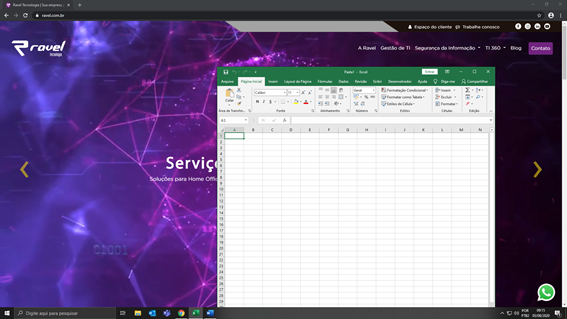
- Ao selecionar um deles e apertar as teclas Windows + Seta Esquerda a janela foi dimensionada ao lado esquerdo da tela. (Neste exemplo realizei esta ação no site da Ravel).
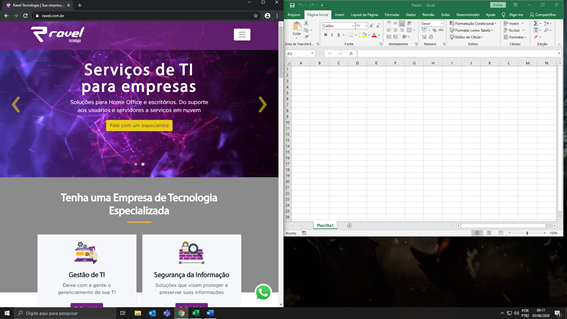
- No outro documento basta apenas apertar a tecla Windows + Seta Direita e o mesmo irá ficar dividido em seu monitor!
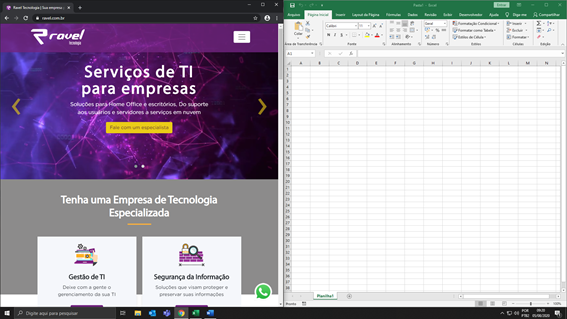
- Observação: No Windows 10 caso você esteja com várias janelas abertas é possível selecionar a janela a qual você quer dividir no momento em que são pressionadas as teclas:
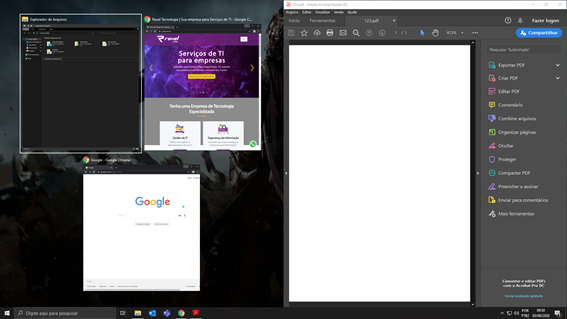
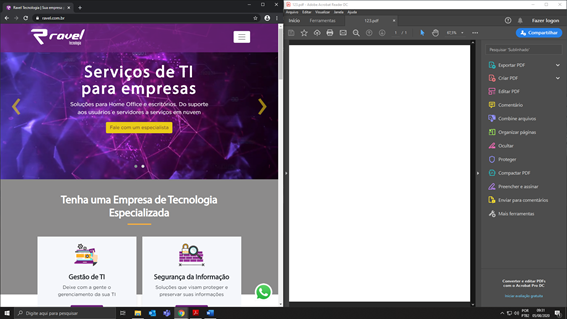
Pronto! Você viu como dividir a tela do PC Windows 10.
Para mais dicas de produtividade, acesse: Arquivos Produtividade – Blog Tecnologia – Ravel Tecnologia

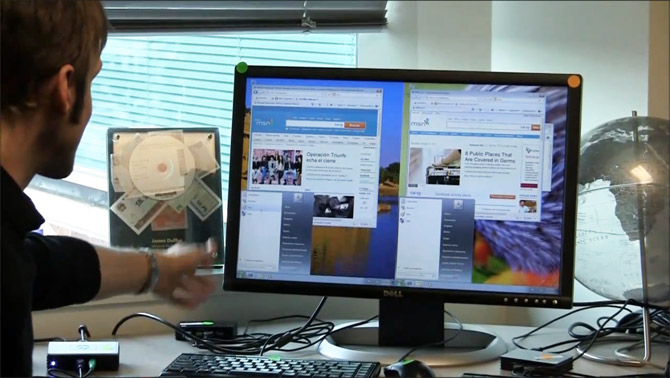




Oie!
Passando pra agradecer pela informação! 😀
Maravilha! Simples e o que eu precisava!
Obrigado pela dica. Foi super útil
;Muito obrigado pela publicação. Foi útil! Por mais conteúdos assim: Diretos e claros .
Show!!! Obrigado por compartilhar.
Mto bom!!!
Brigada pela dica!